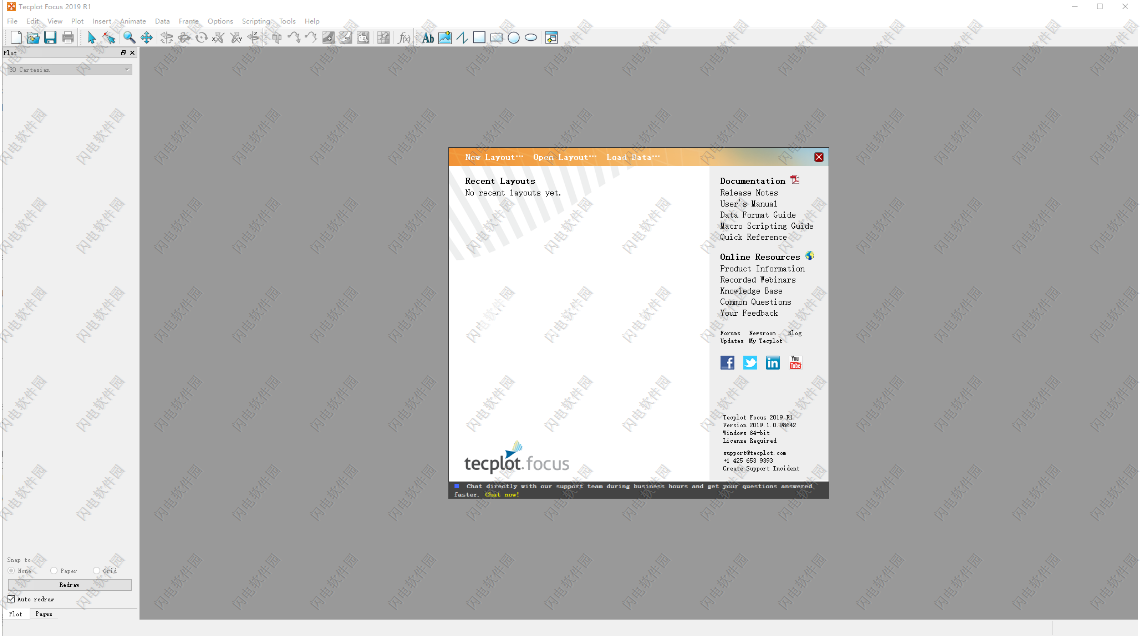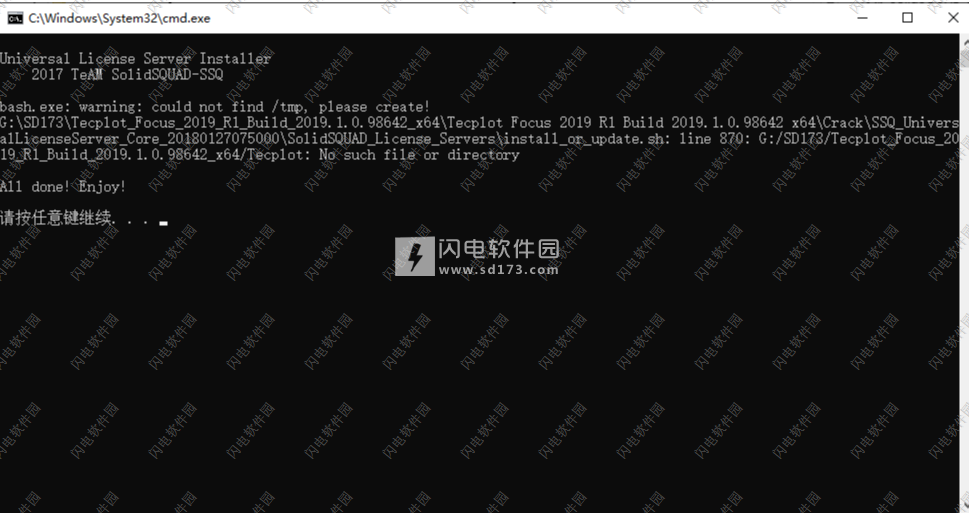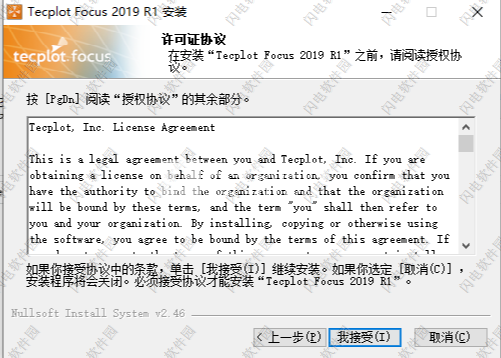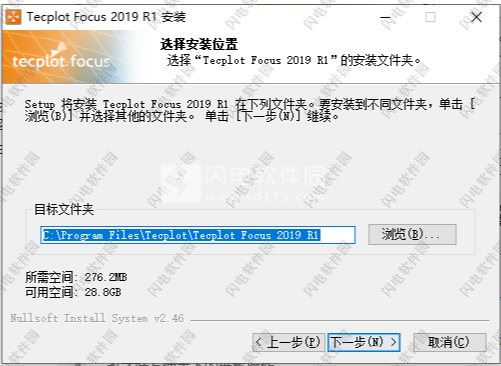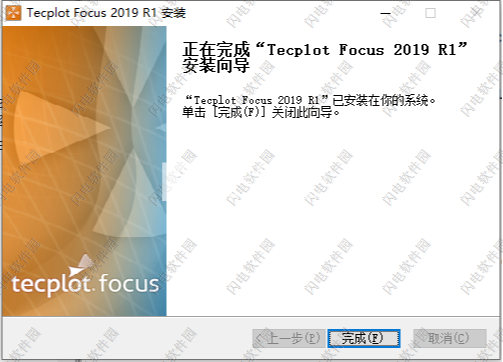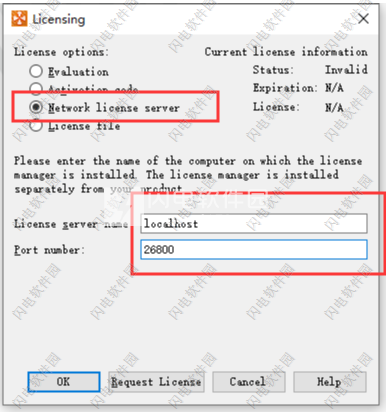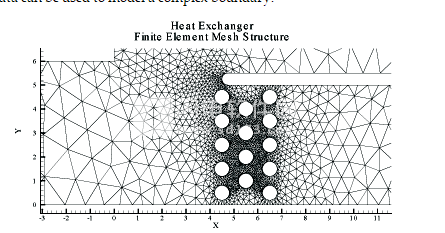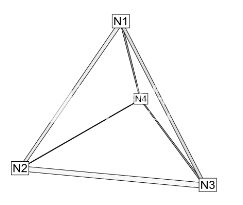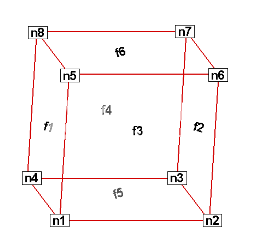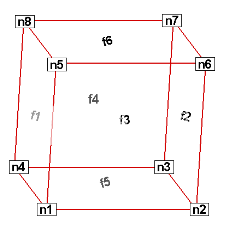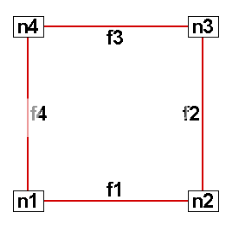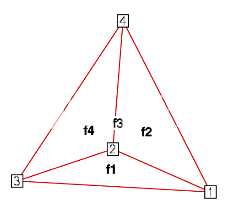Tecplot Focus2019破解版使用为用户提供了完整的线绘图、各种格式的2D和3D曲面图以及3D体积可视化的工具和功能,使用旨在让大家能够以最快的速度和最希望的方式来绘制所有的工程并第一时间获得测试数据,借助于软件,你也可以快速对复杂的数据集进行探索和分析,如果有需要,你也可以排列多个XY,2D和3D图,然后通过精美,高质量的图像和动画将结果传达给同事和管理人员。加快你的流程,永远最快获得你需要的答案,Tecplot Focus 2019 R1新版本通过输出文件缓存和减少数据交换,TecIO-MPI写入速度提高了约15倍。随着时间的推移提取切片更紧密地集成。支持提取主切片后保存布局不再强制保存数据等,同时也带来了更多的增强和错误修复,更加的完善和强大,本次我们带来最新2019破解版下载,压缩包中含破解工具,有需要的朋友不要错过了!
•随着时间的推移提取切片更紧密地集成。 已删除“数据”>“提取”>“随时间提取切片...”菜单选项。 请使用“切片详细信息”对话框中的“数据”>“提取”>“提取切片...”或“提取切片...”按钮。
为PowerPoint和Web制作优化的动画。
数据表
1、分析
创建,更改和转换数据:使用数学表达式更改数据或创建新数据。存储数学表达式。创建数据的镜像。创建新数据作为现有数据的子集。使用IF()函数编写条件表达式。围绕轴旋转和复制数据。
插值数据:从线性,反距离和克里金插值中选择。
三角测量:从2D平面中定义的数据点创建三角形组。
离散傅里叶变换(DFT):将一维有序线性数据转换为频域,以进行可视化和进一步分析。
多个数据集(最多500万个点):同时创建和显示来自许多不同数据集的图。使用“变量组合”组合具有相同含义但名称不同的变量。
多个区域和变量:每个数据集包含多达100万个变量,每个数据点最多包含100万个区域。
2、勘探
切片工具:交互式切片显示切片平面上的网格,轮廓和矢量的3D体积和曲面数据。通过选择3个点来设置切片方向。
等面工具:以交互方式更改等值面值。
探测工具:单击曲面以显示插值变量值和单元格索引。将选择捕捉到最近的网格点。
Streamtrace工具:在2D和3D中以交互方式播放流线,流线和流媒体的耙子。指定行以终止流线。沿矢量幅度间隔的流线显示标记。放置流线型耙子。基于剪切应力矢量场在无滑动墙上生成表面流痕。自动播种选定曲面上指定数量的流痕。
轮廓工具:交互式添加和删除轮廓线或水平。
提取工具:交互式定义点或折线的集合,2D和3D表面数据被插入和提取,以作为单独的图显示。
曲线拟合:使用最小二乘线性,多项式,幂和指数曲线。使用指定函数的线性组合的最小二乘曲线。
数据消隐和裁剪:设置多个约束(或掩码)以基于本地场变量,变量函数,网格索引或观察位置的深度来消隐数据显示。剪切3D体积数据的表面以显示内部变化。省略区域或剥离表面以突出显示特定细节。
数据提取:提取等值面,切片,子集,流迹,折线,曲面三维体积有限元数据,以及从三维数据到新数据段(区域)的点集,以进一步进行绘图定制。
3、自动化
配置文件和批处理文件:设置新的默认值并使用配置文件和启动批处理文件执行初始化。
宏:使用宏执行多个重复更改。
布局文件:通过保存记录框架,绘制属性和数据的布局文件,返回与创建图形完全相同的图形。将布局样式应用于同一数据集或不同的数据集。
样式表:记录样式框的所有方面和外观,而不包含样式表中的数据。应用样式表以重新创建先前的绘图或将绘图样式应用于另一组数据。
4、合作
跨平台功能:在Windows,MacOSX和Linux平台上运行TecplotFocus。交换TecplotFocus宏文件,布局文件,样式表,彩色地图文件和所有平台之间的数据文件。
扩展数据和文件共享:加载PLT(*.plt),它与Tecplot360兼容。
5、绘图注释
文本:在绘图上以交互方式放置文本。使用具有TrueType功能的所有系统字体。LaTeX字体支持允许复杂的公式和希腊字符。
几何图形:交互式创建折线,矩形框,圆和椭圆。复制,重新定位和调整几何尺寸。以交互方式创建和修改几何(逐点)并从文件中读取。
图像:将JPEG,BMP和PNG文件导入到图中。
6、输出格式
基于矢量和光栅的绘图文件:以封装的PostScript(EPS)和WindowsMeta文件格式导出基于矢量的文件。导出PNG,JPEG,TIFF格式的光栅文件。独立于屏幕分辨率的配置图像分辨率。
动画:将图像导出为Flash(SWF),MPEG-4,WMV和PowerPoint兼容的AVI。
7、数据输入
常规文本加载器:扫描标题,变量和数据的ASCII数据文件,设置过滤器和预览处理过的数据。
输入上的子集数据:读取变量,数据块和数据点的子集以加速绘图。
自定义数据读取器:使用Tecplot附加开发人员工具包为您的专有文件格式创建数据加载器。
辅助数据:将补充信息(名称/值对)附加到数据集,框架或区域。
ExcelLoader:.xls格式,仅限Windows。
Excel加载项:直接从Excel启动TecplotFocus。
8、线,2D,3D和极坐标绘图
时间和日期:在任何轴上显示时间和日期。
XY特征:创建散点图,线图,条形图,半对数图,对数-对数图,误差条图,样条曲线,曲线图等。配置刻度线,符号,图例等。使用多个水平轴和垂直轴。
网格图层:显示1D,2D和3D网格。按变量颜色网格线,并删除隐藏线。
轮廓:显示轮廓线,轮廓级别之间的颜色泛滥和颜色填充单元格(或元素)。使用多个轮廓变量同时查看和分析多个变量之间的相互关系。
矢量:在平面,3D曲面和体积上显示2D和3D矢量。显示与3D表面相切的3D矢量分量。指定长度,颜色,线型和头部样式。颜色按变量。
极坐标图特征:创建极坐标线图(r,theta)。以弧度,度或任意单位表示的配置角度。在线性或对数半径之间选择。
边:显示2D和3D曲面和体积上的数据段边缘。配置颜色和线型。根据用户定义的角度绘制折痕。
光照效果:设置半透明度,并在3D表面上包含镜面高光。将灯光模型设置为统一,镶板或Gouraud。创建阴影图。
组合绘图层:将网格,轮廓,矢量,散点,边界,阴影,光照和体积属性的组合分配给各种数据段。
安装破解教程
1、在本站下载并解压,如图所示,得到tecplotfocus2019r1_win64.exe安装程序和crack破解文件夹
2、安装SolidSQUAD通用许可证服务器,打开crack文件夹,并对压缩文件进行解压,SSQ_UniversalLicenseServer_Core_ <release-date> .zip”到任何DRIVE ROOT中打开SolidSQUAD_License_Servers文件夹,将从SSQ_UniversalLicenseServer_Module_Tecplot_2019082019800.zip中解压缩“Vendors”文件夹复制到“SolidSQUAD_License_Servers”文件夹,然后管理员从“SolidSQUAD_License_Servers”运行“install_or_update.bat” 文件夹并等待它完成
3、双击tecplotfocus2019r1_win64.exe运行,点击我接受
4、选择软件安装路径,点击下一步
5、安装完成,退出向导
6、然后我们在第一次程序启动的时候,当要求许可时选择“Network License Server”并输入
对于服务器名称:localhost
对于服务器端口:26800
7、为了确保在系统文件中阻止主机“download.tecplot.com”打开C:\ Windows \ System32 \ drivers \ etc \ hosts
如果没有的话将此行添加到文件中
127.0.0.1 download.tecplot.com
8、 如果文件C:\ Windows \ System32 \ drivers \ etc \ hosts不存在 - 创建它并添加提到的字符串如果要求获取统计答案的权限否。最后重新启动计算机
使用帮助
一、数据结构
Tecplot Focus可以容纳两种不同类型的数据:有序数据和有限元数据。
•有序数据是逻辑上存储在一维,二维或三维数组中的一组点,其中I,J和K是数组中的索引值。 数据点的数量是阵列中所有维度的乘积。
•有限元数据排列成两个数组,一个可变数组和一个连接矩阵。 变量数组是2D或3D空间中的点的集合,其连接到称为元素的多边形或多面体单元。 节点之间的连接由连接矩阵定义。
1、连接列表
连接列表用于定义哪些节点包含在有序或基于单元的有限元区域的每个元素中。您应该知道区域类型和每个区域中的元素数量,以便创建连接列表。
您的区域类型隐含了每个元素所需的节点数。例如,如果您有一个有限元四边形区域,则将为每个元素定义四个节点。同样,您必须为BRICK区域中的每个单元格提供8个数字,并为TRIANGLE区域中的每个元素提供3个数字。如果您的节点数小于区域类型所需的节点数,则只需重复节点编号。例如,如果您正在使用有限元四边形区域并且想要创建三角形元素,只需重复列表中的节点(例如,1,4,5,5)。
在下面的示例中,区域包含两个四边形元素。因此,连接列表必须具有八个值。前四个值定义形成元素1的节点。类似地,后四个值定义形成元素2的节点。
此示例的连接列表如下所示:
ConnList [8] = {4,5,2,1,/ *元素1的节点* /
5,6,3,2};元素2的/ *节点* /
以顺时针或逆时针顺序提供节点列表非常重要。否则,你的细胞会扭曲,产生的元素会变形。
2、有序数据
有序数据由一维,二维或三维逻辑阵列定义,其大小为IMAX,JMAX和KMAX。这些数组定义了节点和单元之间的互连。变量可以是节点的,也可以是以细胞为中心的。节点变量存储在节点中;以细胞为中心的值存储在细胞内。
•一维有序数据(I-ordered,J-ordered或K-ordered)
IMAX,JMAX或KMAX大于或等于1的单维数组,其他数组等于1。对于节点数据,存储值的数量等于IMAX * JMAX * KMAX。对于以单元为中心的I-排序数据(其中IMAX大于1,JMAX和KMAX等于1),存储值的数量为(IMAX-1) - 类似于J有序和K有序数据。
•二维有序数据(IJ有序,JK有序,IK有序)
二维数组,其中三个维度中的两个(IMAX,JMAX,KMAX)大于1,另一个维度等于1。对于节点数据,存储值的数量等于IMAX * JMAX * KMAX。对于以单元为中心的IJ排序数据(其中IMAX和JMAX大于1,KMAX等于1),存储值的数量为(IMAX-1)(JMAX-1) - 类似于JK排序和IK有序数据。
•三维有序数据(IJK订购)
一个三维数组,其中所有IMAX,JMAX和KMAX都大于1。对于节点有序数据,节点数量是I维度,J维度和K维度的乘积。对于节点数据,存储值的数量等于IMAX * JMAX * KMAX。对于以单元为中心的数据,存储的数量是(IMAX-1)(JMAX-1)(KMAX-1)。
3、有限元数据
虽然有限元数据通常与数值分析相关联,用于建模三维结构中的复杂问题(热传递,流体动力学和电磁学),但它也为在复杂几何形状中或周围组织数据点提供了有效的方法。例如,您可能在不同的行上没有相同数量的数据点,数据集的中间可能有孔,或者数据点可能是不规则(随机)定位的。对于这种困难的情况,您可以将数据组织为元素拼凑而成。每个元素都可以独立于其他元素,因此您可以对元素进行分组以适应复杂的边界,并在元素集中留下空白。下图显示了如何使用有限元数据来建模复杂边界。
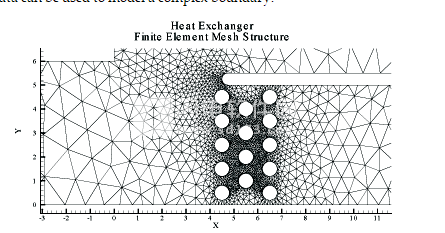
图3-3。该图显示了用于建模复杂边界的有限元数据。
有限元数据定义了一组点(节点)和这些点的连通元素。变量可以在节点处或在单元(元素)中心定义。有限元数据可分为三种类型:
•线数据是一组定义2D或3D线的线段。与I-排序数据不同,单个有限元线区域可以由多个断开的部分组成。每个数据点(节点)的变量值与I排序数据类似地输入到数据文件中,其中节点用I-index编号。该数据之后是定义节点之间的连接的另一组数据。第二部分通常称为连接列表。所有元素都是由两个节点组成的行,在连接列表中指定。
•曲面数据是一组定义2D场或3D曲面的三角形或四边形元素。在有限元表面数据中,您可以选择每个区域以三点(三角形)或四点(四边形)元素排列数据。每个节点的点数及其排列由区域的元素类型确定。如果需要四边形和三角形的混合,则可以在四边形单元类型中重复一个节点以创建三角形。
•体积数据是一组定义3D体积场的四面体或砖块元素。有限元体积单元可包含四个点(四面体)或八个点(砖)。下图显示了四面体和砖元素的节点排列。
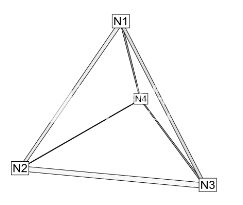
四面体连通性安排
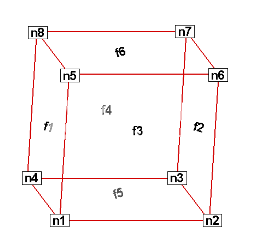
砖连接安排
图3-4。FE容量数据集的连通性安排
在基于单元的元素类型(三角形,四边形,四面体或砖块)中,可以重复点以实现包含较少数量的点的元素。例如,连接列表“n1n1n1n1n5n6n7n8”(其中n1重复四次)导致基于砖的金字塔元素。任何要点都可以重复;例如,“n1n1n3n3n5n5n7n7”也是在砖区中定义金字塔元素的有效方法。
在TecplotFocus中,每个FE数据区必须仅由一种元素类型组成。但是,只要在每个数据点定义的变量数相同,您就可以为数据集中的每个区域使用不同的数据点结构。
“数据格式指南”提供了有关如何以Tecplot的文本文件格式格式化FE数据的详细信息。
4、可变位置(以细胞为中心或Nodal)
数据值可以存储在节点或小区中心。
•对于有限元网格,细胞中心是元素的中心(质心)。
•对于许多类型的图,以单元为中心的值在内部插入到节点。
 Tecplot Focus 2019 R1 Build 2019.1.0.99403 破解版 含教程
Tecplot Focus 2019 R1 Build 2019.1.0.99403 破解版 含教程
 Tecplot Focus 2019 R1 Build 2019.1.0.99403 破解版 含教程
Tecplot Focus 2019 R1 Build 2019.1.0.99403 破解版 含教程